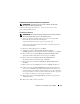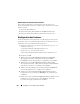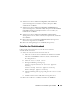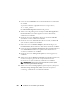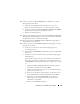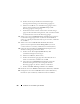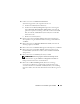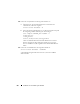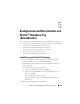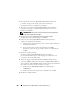Owner's Manual
220 Konfigurieren und Bereitstellen von Oracle Database 11g
3
Übernehmen Sie im Fenster
Specify Inventory Directory
(Inventar-
verzeichnis festlegen) die Vorgabe (
%System drive%\Program
Files\Oracle\Inventory
) und klicken Sie auf
Weiter
.
4
Akzeptieren Sie im Fenster
Specify Home Details
(Stamm-Details
festlegen) die Vorgaben (
%Systemlaufwerk%\product\11.1.0\crs
) und
klicken Sie auf
Weiter
.
ANMERKUNG: Notieren Sie sich den Pfad OraCR11g_home (CRS Home),
da Sie diese Angabe später benötigen.
5
Klicken Sie im Fenster
Product-Specific Prerequisite Checks
(Produktspezifische Vorüberprüfungen) auf
Weiter.
6
Führen Sie im Fenster
Specify File Locations
(Dateispeicherorte
angeben)
die folgenden Schritte durch:
a
Überprüfen Sie den öffentlichen, privaten und virtuellen Hostnamen
für den primären Knoten.
b
Wenn Sie diese Werte ändern wollen, klicken Sie auf
Edit
(Bearbeiten), geben Sie die gewünschten Werte ein, und klicken Sie
auf
OK.
7
Klicken Sie auf
Next
(Weiter).
Das Fenster
Specify Network Interface Usage
(Nutzung der
Netzwerkschnittstelle festlegen) wird angezeigt. Es enthält eine Liste
clusterweiter Netzwerkschnittstellen.
8
Ändern Sie gegebenenfalls den öffentlichen
Interface Type
(Schnitt-
stellentyp) in
Public
(Öffentlich), den privaten
Interface Type
in
Private
(Privat) und alle anderen
Interface Types
(Schnittstellentypen) in
Do Not
Use
(Nicht verwenden), indem Sie wie folgt vorgehen:
a
Wählen Sie den
Schnittstellennamen
aus, und klicken Sie
auf
Bearbeiten.
b
Wählen Sie die korrekte Schnittstelle, und klicken Sie auf
OK.
9
Klicken Sie auf
Next
(Weiter).